Tutoriels outils – Blog – Envoyer des notifications mail lors d’une publication

En activant l’extension “Post Notifier” sur votre blog, vous pouvez gérer l’envoi de mails à vos abonnés lors d’une nouvelle publication.
Dans ce tutoriel, vous apprendrez à configurer pas à pas cette extension et à maintenir à jour votre liste de diffusion, vous permettant ainsi d’ajouter/supprimer des abonnements si nécessaire.
Vérifier les abonnements du blog
Lorsqu’un utilisateur connecté à l’ENT visite votre blog, il est automatiquement ajouté à la liste des abonnés. Vous pouvez visualiser cette liste dans l’interface d’édition de votre blog.
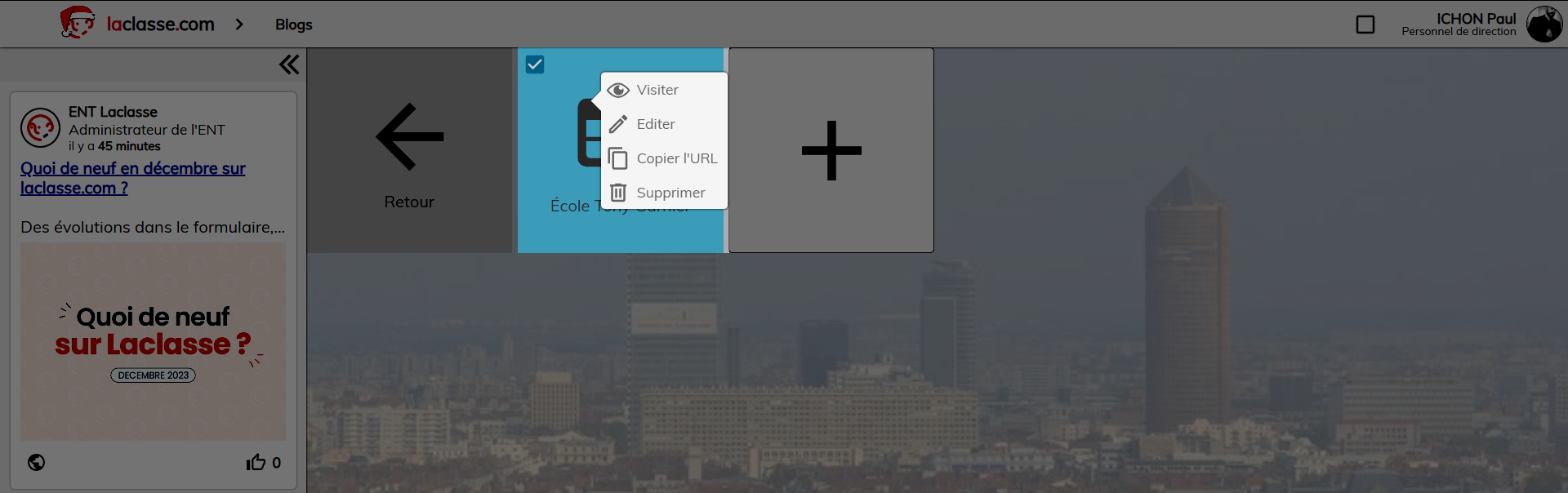
Pour éditer un blog, rendez-vous dans la tuile “Blog”, puis faites un clic droit > éditer sur votre blog.
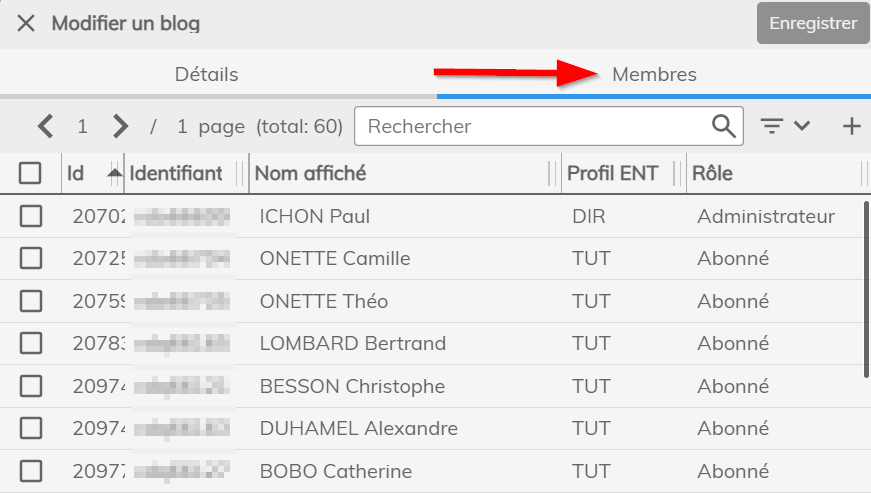
Ici, vous pouvez consulter la liste des abonnés à votre blog et également en ajouter si besoin.
Activer l’extension “Post Notifier”
Dans l’onglet “Extensions”, effectuez une recherche et saisissez “Post Notifier”. Activez ensuite l’extension “WP Post Notifier For All”.
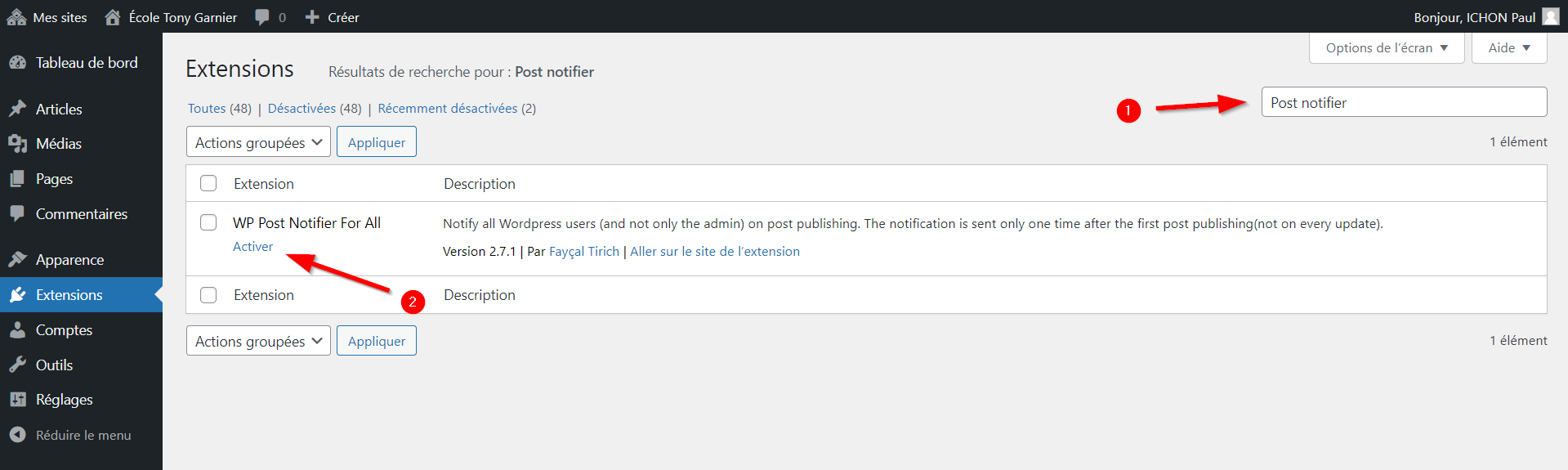
Vous retrouverez ensuite la configuration de cette extension dans l’onglet “Réglages” > “Post Notifier”.
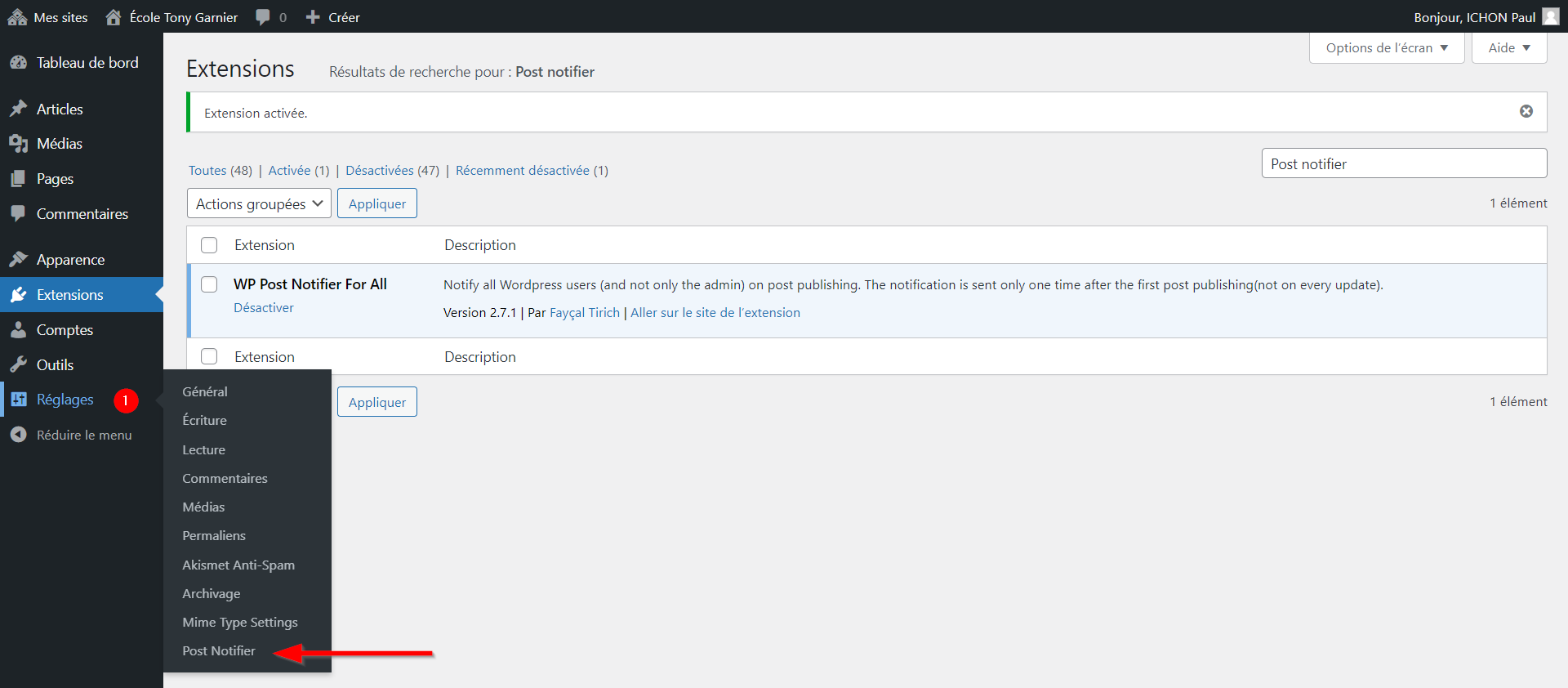
Configurer l’extension “Post Notifier”
L’extension est en anglais, vous devrez donc personnaliser certains champs pour les traduire. Notez que l’extension génère un message avec des balises (entre […]) qui s’adaptent selon le titre de l’article, l’auteur, etc.
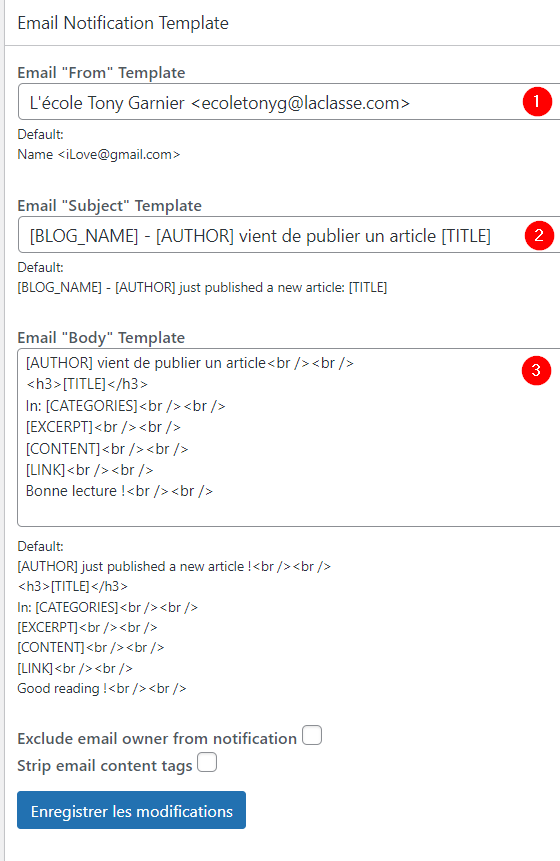
- Dans cette première partie, veuillez renseigner le nom de votre établissement (ou classe) et indiquer une adresse e-mail valide qui enverra la notification.
- Adaptez ici le champ avec un terme en français. Les balises entre crochets s’ajusteront selon votre contenu.
- De même, adaptez ce champ en traduisant les termes anglais en français. Vous pouvez supprimer ou adapter certaines balises si nécessaire. La balise “</br>” sert à effectuer un retour à la ligne.
Enregistrez vos modifications.
Éditer un extrait lors d’un article
Si vous avez conservé la balise [EXCERPT] dans votre configuration, vous pouvez, dans vos articles, définir un extrait qui sera affiché dans votre courriel de notification.

Exemple d’un mail de notification
Avec les champs configurés précédemment, voici à quoi ressemble le mail de notification lors d’une publication.
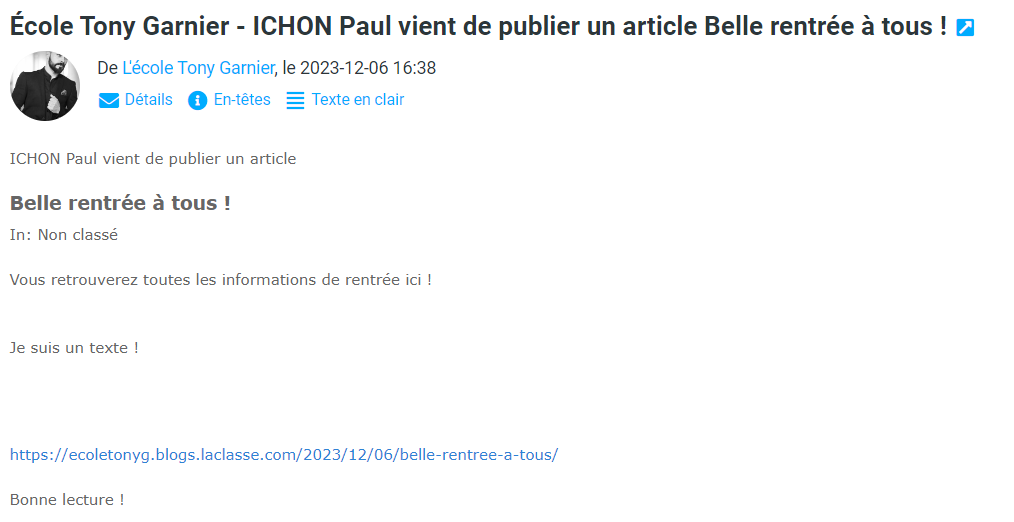
Tutoriels outils
Chapitres du tutoriel :